在日常办公中,WPS 表格的运用十分广泛,当您想要在格子中间添加一竖线时,可能会感到有些困惑,别担心,接下来就为您详细解析在 WPS 表格中单元格中间添加竖线的方法。
要在 WPS 表格的单元格中间添加竖线,方法其实并不复杂。
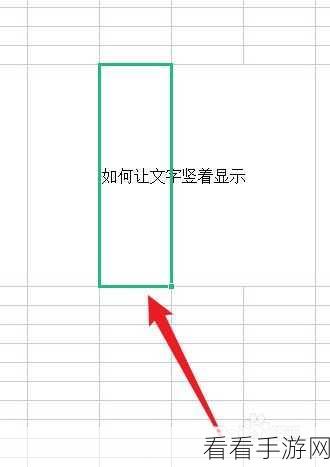
可以通过边框设置来实现,选中需要添加竖线的单元格或单元格区域,然后在“开始”选项卡中找到“边框”按钮,点击下拉菜单中的“其他边框”选项,在弹出的边框设置对话框中,选择需要添加竖线的位置,垂直边框”,并设置边框的样式、颜色和粗细等参数,最后点击“确定”即可。
还可以利用绘制工具来添加竖线,在“插入”选项卡中,找到“形状”按钮,选择直线形状,然后将鼠标指针移动到单元格中,按住鼠标左键拖动,绘制出所需的竖线,绘制完成后,可以通过调整线条的属性来满足您的具体需求。

如果您需要在多个单元格中添加相同的竖线,还可以使用格式刷功能,先按照上述方法在一个单元格中添加好竖线,并设置好格式,然后选中该单元格,点击“格式刷”按钮,再选中需要应用相同格式的单元格区域,即可快速实现批量添加竖线。
掌握了这些方法,您就能轻松在 WPS 表格的单元格中间添加竖线,让您的表格更加清晰、规范和美观,大大提高工作效率。
文章参考来源:WPS 官方帮助文档及个人使用经验总结。







